时间:2021-06-29 17:11:35 作者:陈坤 来源:系统之家 1. 扫描二维码随时看资讯 2. 请使用手机浏览器访问: https://m.xitongzhijia.net/xtjc/20210629/216466.html 手机查看 评论 反馈
在Windows10系统默认是开启了系统保护功能的,通过系统保护功能,可以为系统创建还原点,从而在系统出现问题的时候,进行系统还原。如果你感觉用不到这个功能的话,可以把其关闭。今天小编教大家手动禁用方法下面一起来看看吧。
win10如何禁用系统保护功能:
进入桌面,右键单击此电脑选中属性,如下图所示:
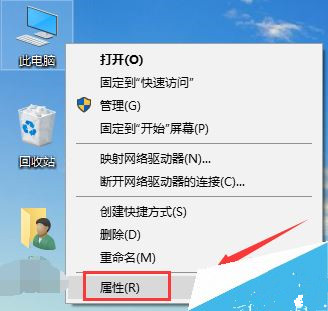
属性面板点击系统保护,如下图所示:
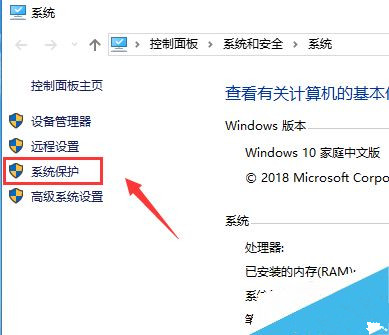
进入系统保护,点击选中你的系统盘,如下图所示:
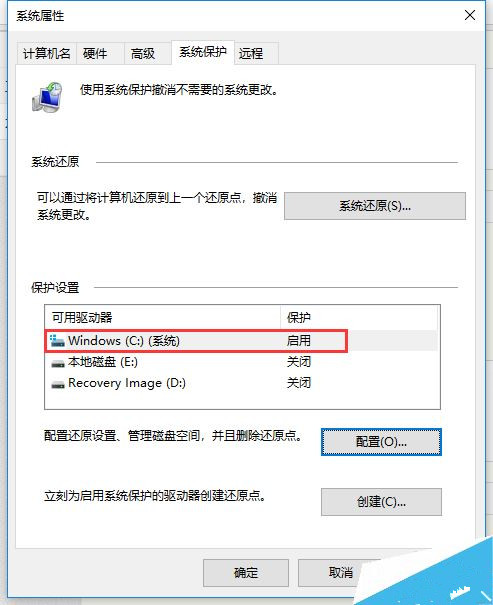
选中系统盘后,点击下面的配置,如下图所示:
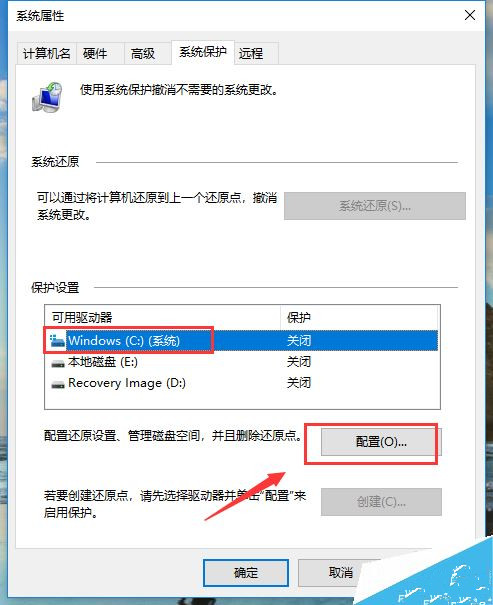
进入配置,点击禁用系统保护,如下图所示:
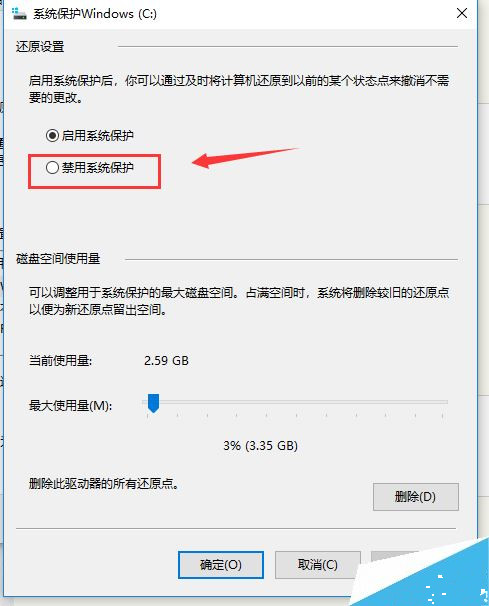
选中成功点击应用按钮即可,如下图所示:
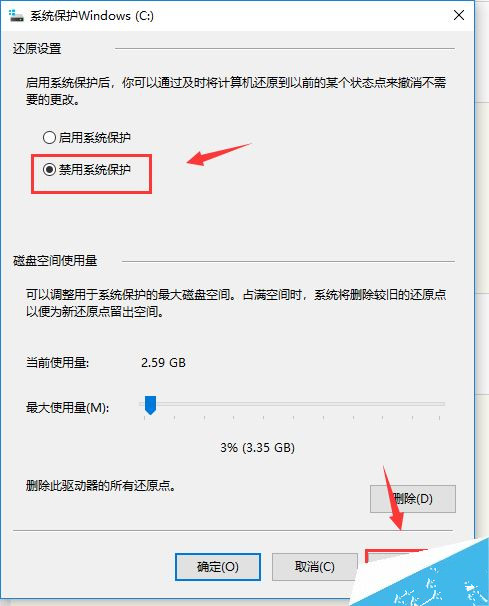
发表评论
共0条
评论就这些咯,让大家也知道你的独特见解
立即评论以上留言仅代表用户个人观点,不代表系统之家立场